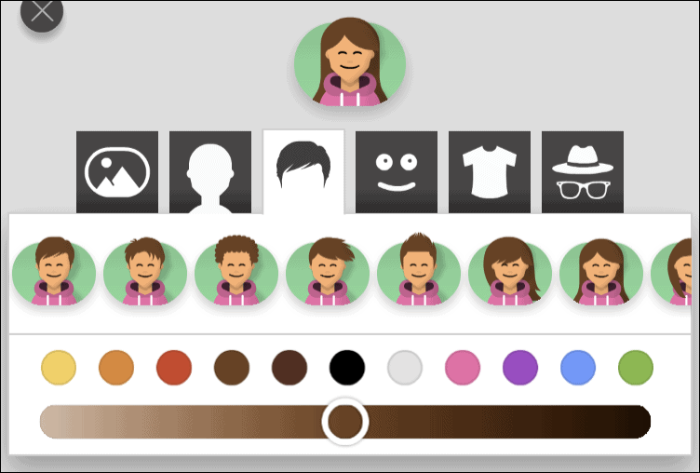Õppige iMessage'is Shuffleboardi mängima ning kogege nostalgiat ja lõbu digitaalselt.
Shuffleboard on olnud üks väga populaarseid mänge väga pikka aega. Esialgu mängiti seda põranda Shuffleboardina, mis seejärel arenes lauapealseks Shuffleboardiks, ja sel digitaalajastul on Shuffleboard hüpanud ka digiteerimisele.
Huvitav on see, et Shuffleboard on saadaval ka iMessage'i mänguna, mida me kõik teame, et seda on tõesti lõbus mängida ja mis ennekõike austab teie mugavust, nii et saate nautida kogu lõbu ilma oma tootlikkust vähegi kahjustamata.
Enne kui lähete oma iPhone'is rakendusse Sõnumid, et alustada Shuffleboardi mängu oma lähedaste ja lähedastega, peate esmalt tegema ühe sammu.
Installige Shuffleboard iMessage App Store'i abil
iMessage'i mängude jaoks pole Shuffleboard eraldiseisva rakendusena saadaval. Seega peate Shuffleboardi mängimiseks iMessage'i rakenduste poest alla laadima rakenduse GamePigeon, kus on mängude kogu, sealhulgas Shuffleboard.
Selleks käivitage iOS-i seadme avaekraanilt rakendus Sõnumid.
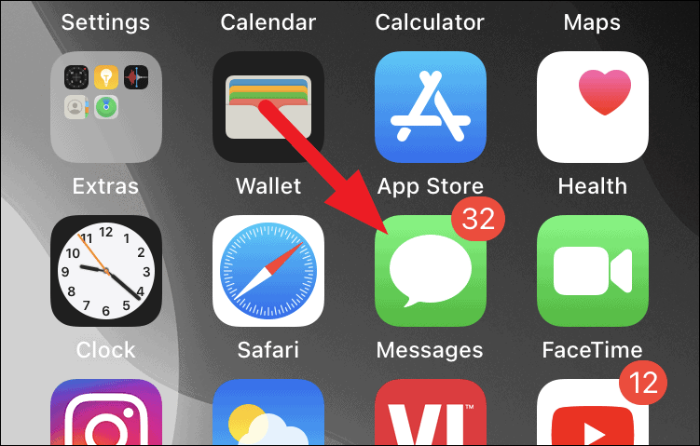
Seejärel klõpsake rakenduse Sõnumid ekraanil juba kuvatud vestlustel.
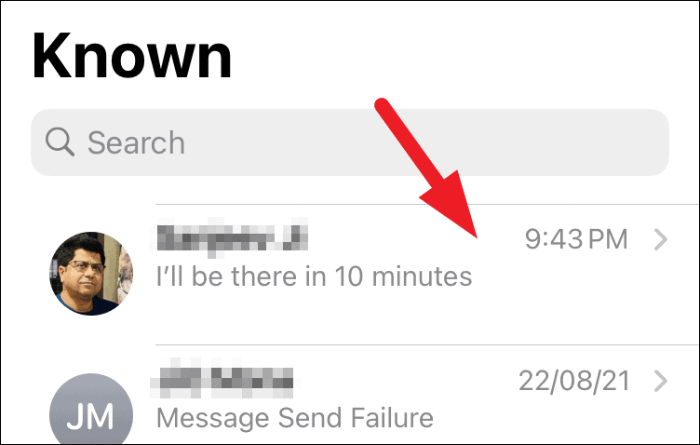
Järgmisena puudutage halli värvi "App Store" ikooni, mis asub ekraanil sõnumikasti kõrval. See kuvab ekraani allosas kõik App Store'iga seotud valikud.
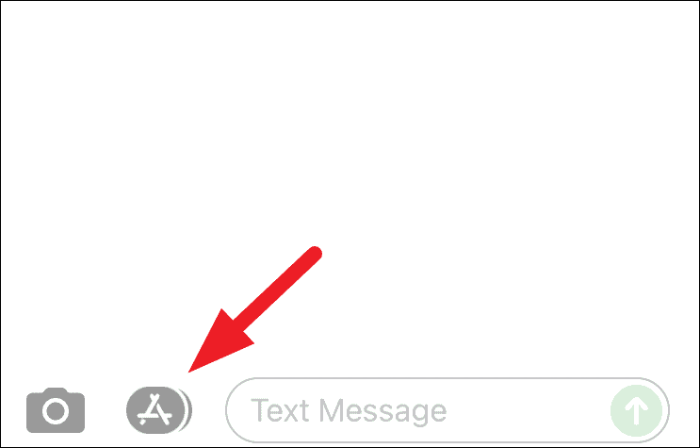
Pärast seda puudutage ekraanil ht enow paljastatud rakenduseribal sinist värvi "App Store" ikooni. See käivitab teie ekraanil ülekatteaknas iMessage'i poe.
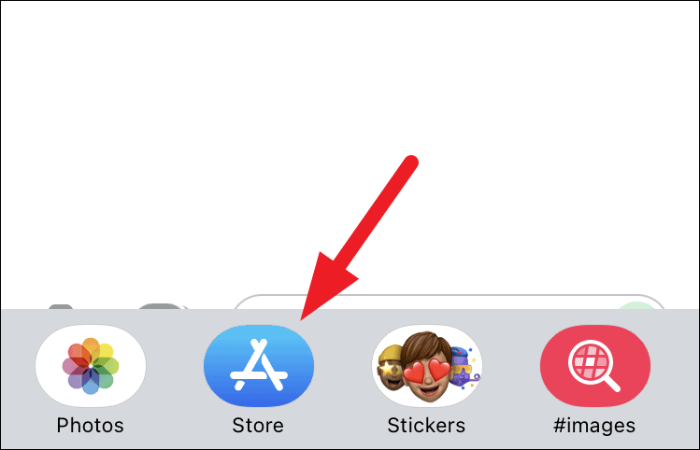
Nüüd puudutage ülekatteaknas akna paremas ülanurgas olevat ikooni „Otsi”.
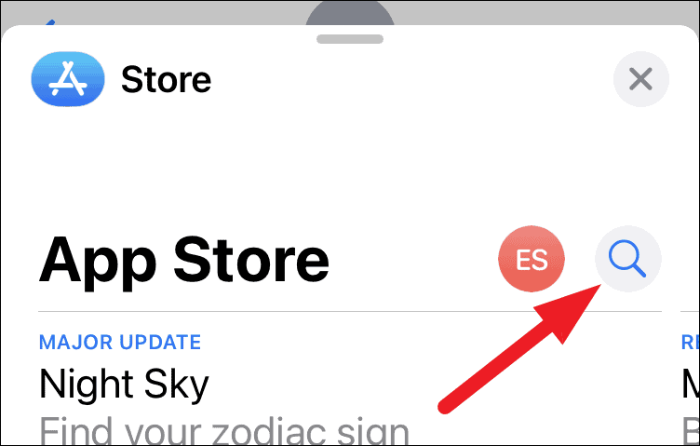
Seejärel tippige selleks ette nähtud väljale game pigeon ja puudutage ekraaniklaviatuuri paremas alanurgas olevat nuppu Otsi.
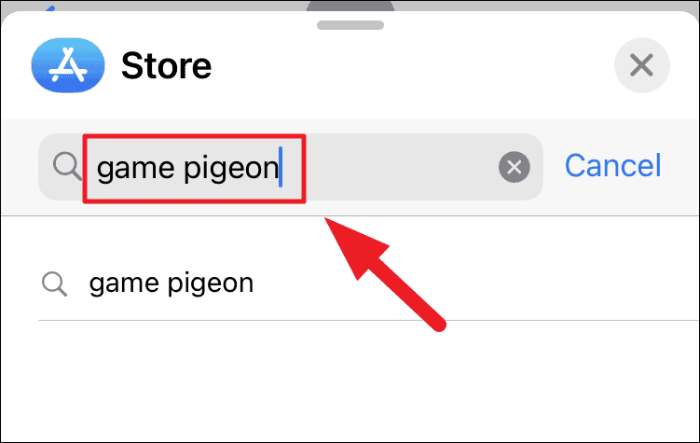
Pärast seda leidke paan "Game Pigeon" ja klõpsake selle kõrval olevat nuppu "Hangi". Seejärel palutakse teil ostu kinnitamiseks App Store'i sisse logida. Tehke seda, pakkudes eelistatud autentimisviisi.
Märge: Kui GamePigeon on teie kontole juba ostetud, näete nupu Hangi asemel ikooni "Pilv koos allanoolega".
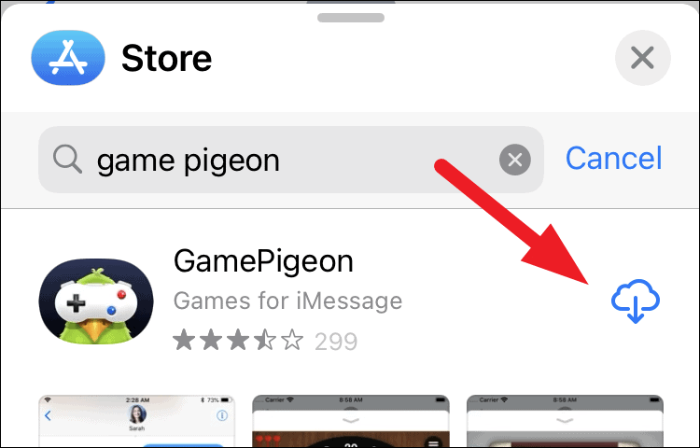
Mängige oma kontaktidega shuffleboardi
Kui olete Shuffleboardi oma iPhone'i installinud, on nüüd aeg alustada kiiresti mõne oma kontaktiga Shuffleboardi mängu.
Esmalt käivitage iOS-i seadme avaekraanilt rakendus Sõnumid.
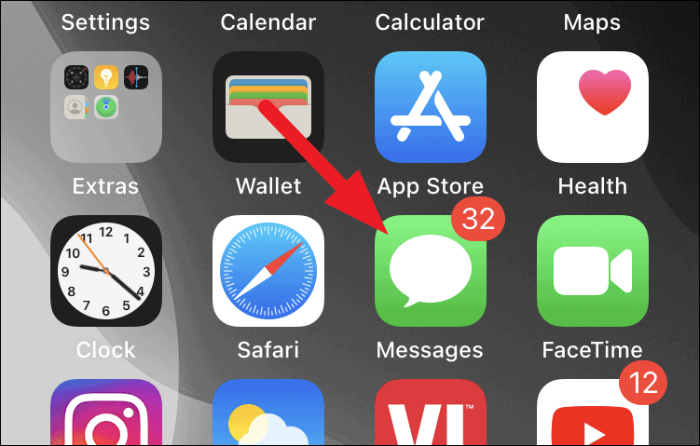
Seejärel toksake, et avada rakenduses Sõnumid vestluspea, millega soovite Shuffleboardi mängida.
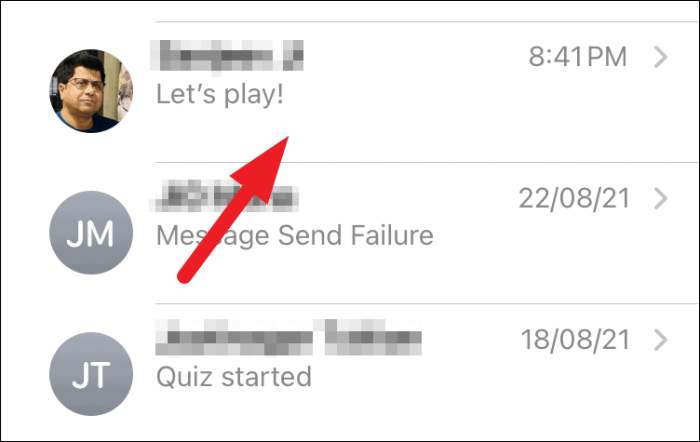
Kui soovite alustada uut vestlust, klõpsake rakenduse Sõnumid ekraani paremas ülanurgas uue vestluse ikoonil.
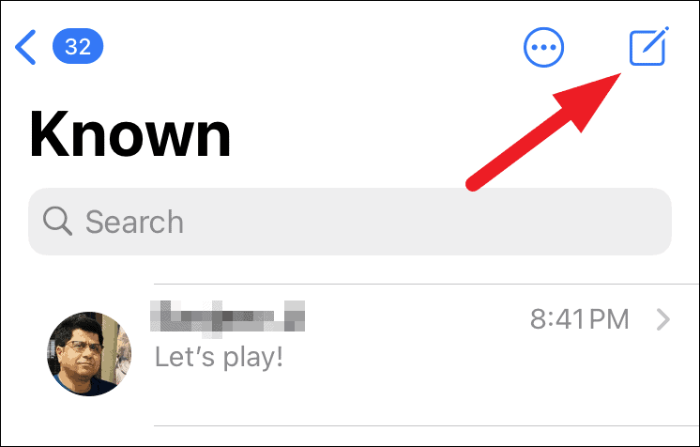
Kui olete vestlusvaates, kerige rakenduste sahtlist ikooni „Mängutuvi” leidmiseks ja seejärel puudutage seda, et kuvada täielik mängude loend.
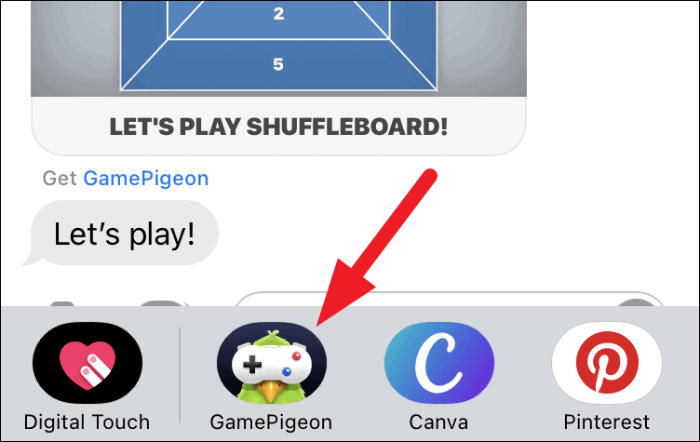
Järgmisena puudutage, et valida ekraanil olevate valikute ruudustikust ikoon „Shuffleboard”.
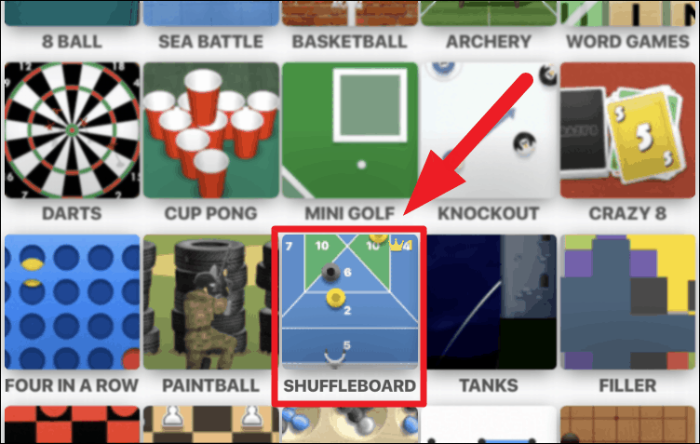
Pärast seda puudutage jaotises "Mängurežiim" olevat valikut "Kaart 1". Kaarte „Map 2” ja „Map 3” saab avada ainult siis, kui kasutate rakenduse tasulist versiooni.
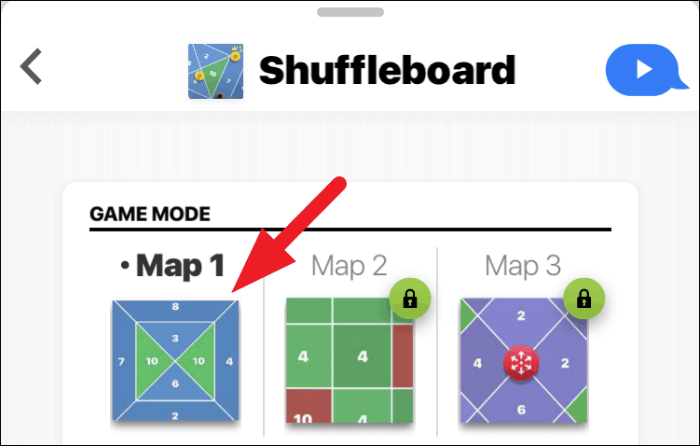
Seejärel lisage sõnum, kui soovite seda teha, ja klõpsake nuppu "Saada", et kutsuda soovitud kontakt mängu.
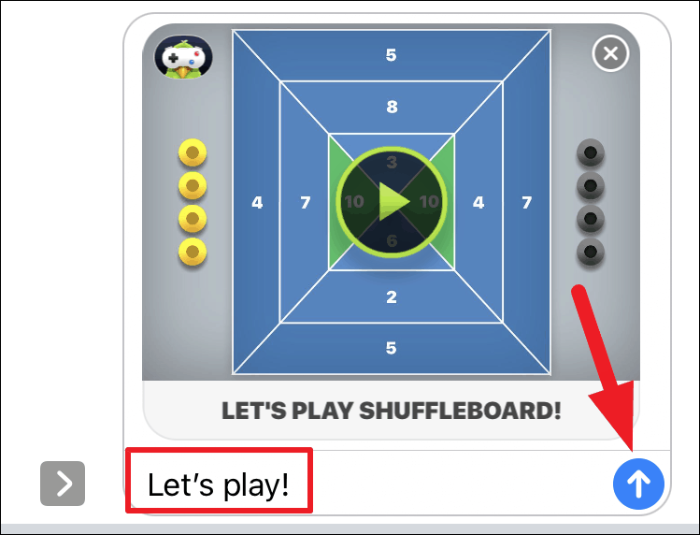
Pärast seda, kui olete oma kontaktile mängukutse saatnud, saavad nad mängu lihtsalt alustada, puudutades mängupaani.
Märge: Mängu kutsutav inimene peab mängu 'Shuflleboard' mängimiseks installima ka rakenduse GamePigeon.
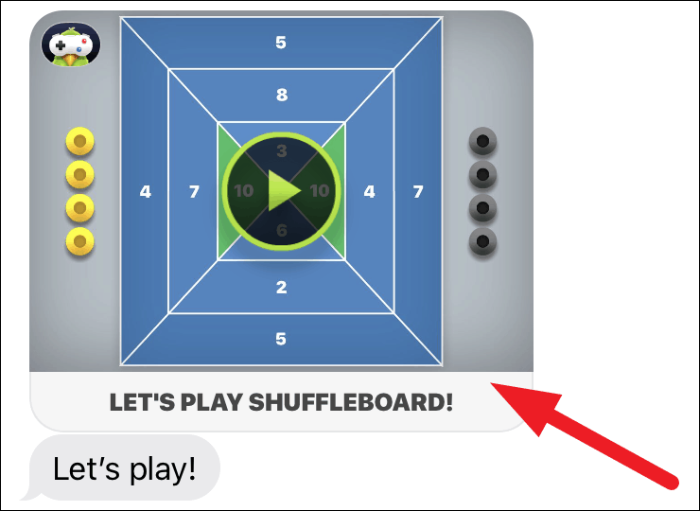
Kui vastane on oma korra sisse võtnud, peate määrama suuna ja võimsuse, et oma litter üle laua tulistada. Pange tähele laual olevaid numbreid, see on punktide arv, mida kogute, kui litter sellele väljale maandub.
Selleks liigutage liugurit, et määrata võttekoht, lohistades sõrme mõlemas suunas.
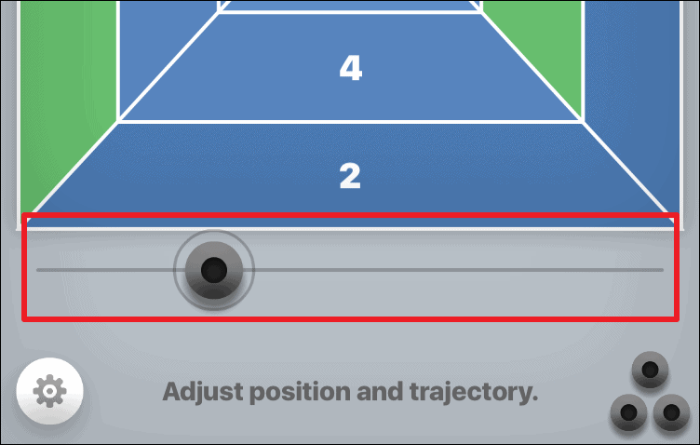
Seejärel lohistage oma sõrme litri suhtes põhja suunas, et suurendada laskejõudu. Litri trajektoori määramiseks liigutage samamoodi oma sõrme külili.
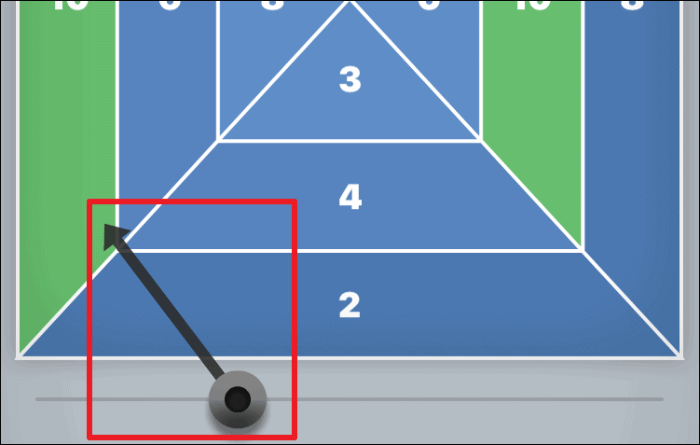
Kui olete litri laskmise trajektoori ja võimsuse määranud, puudutage ekraani allosas olevat nuppu "Käivita".
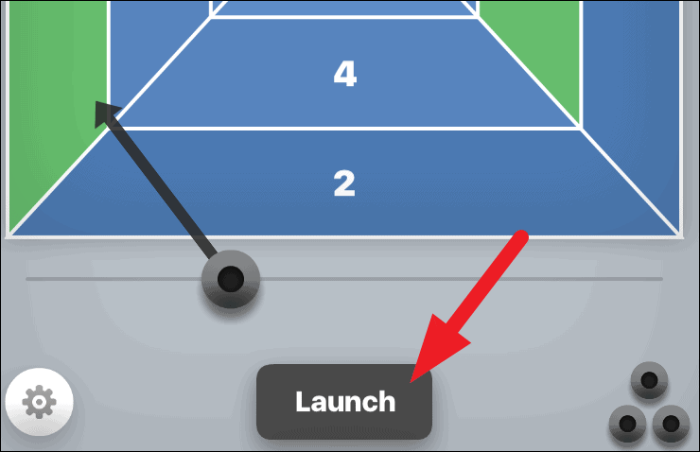
Pärast oma esimese litri tulistamist peate teise katse jaoks pöörde võtma. Reguleerige oma litri asukohta, trajektoori ja võimsust ning laske minema.
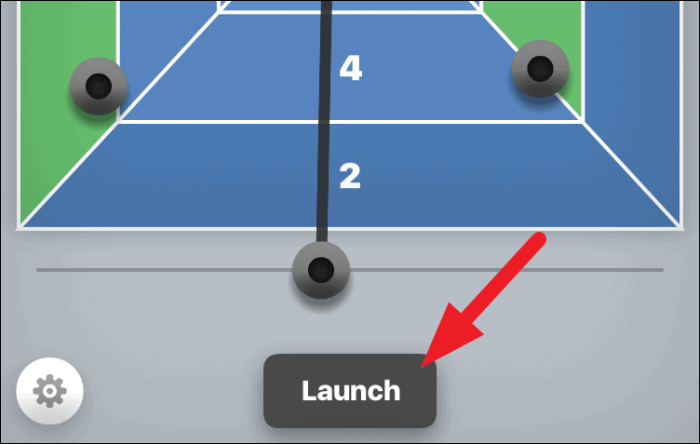
Nüüd, et koguda rohkem punkte ja panna vastane kaotama, võite ka oma litri välja visata viisil, mis lükkab vastase litri laual kõrgemast punktist madalamasse punkti.
Näpunäide: Tehke seda siis, kui teil on laual konkreetse vooru viimane käik, et vastane ei saaks pärast litreid ümber segada.
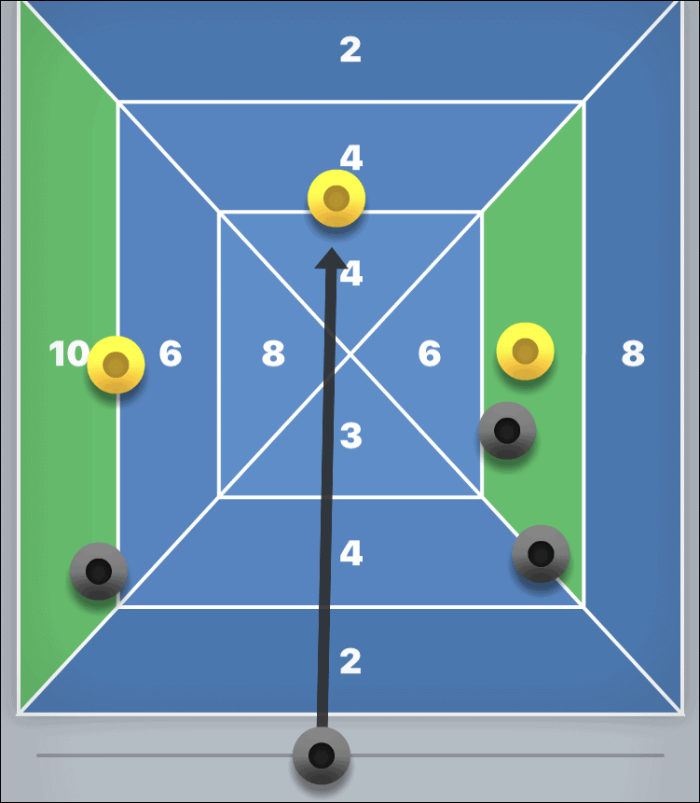
Teil on kokku 3 vooru, millest igaüks koosneb 3 katsest, mängu võitjaks on mängija, kellel on lõpus rohkem punkte.
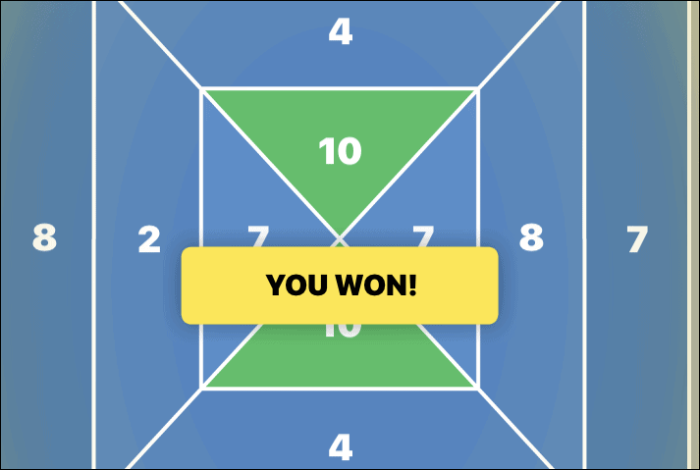
Lülitage heli ja muusika Shuffleboardi jaoks sisse/välja
Kuigi Shuffleboardi mängu heliefektid või muusika on minimaalsed ega sega üldse tähelepanu. Kui aga tunnete vajadust see täielikult välja lülitada, peaksite teadma, kust otsida.
Selleks puudutage Shuffleboardi mängu ekraanil ekraani vasakus alanurgas hammasrattaikooni.
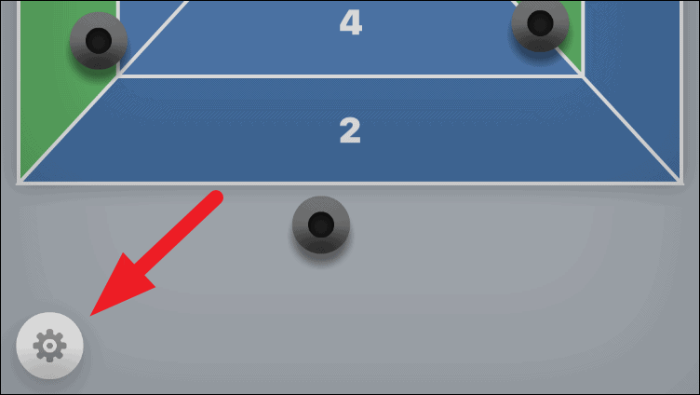
Pärast seda puudutage mängusisese muusika väljalülitamiseks nuppu "Muusika". Seejärel, kui soovite ka mängusisesed heliefektid välja lülitada, puudutage selleks nuppu "Heli".
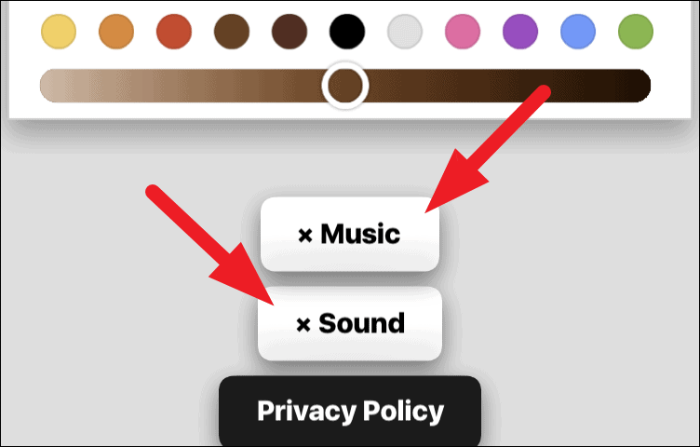
Saate kohandada ka oma tegelase terviklikku välimust, sealhulgas juukseid, näoilmeid, prille, peakatteid, riideid ja palju muud, kasutades kohe heli- ja muusikavalikute kohal olevaid kohandamisvalikuid.